Débugue tes humanités Saison 3b
Séance 04 - Git
Le versionnement des documents.
Chaire de recherche du Canada sur les écritures numériques, Bibliothèque des lettres et des sciences humaines, Ouvroir d'histoire de l'art et de muséologie numérique. — roch.delannay@umontreal.ca ; giulia.ferretti@umontreal.ca ; louis-olivier.brassard@umontreal.ca
Plan de la séance #
1. Qu’est-ce que Git ? Trois principes #
Git est un logiciel de gestion de versions décentralisé : il met en place un système distribué de contrôle de versions (Distributed version control system).
- Système distribué (Distributed system)
- Versionnement
- Contrôle
1.1. Un système distribué #
- Git permet de copier localement (c’est à dire de sauver sur le disque dur de son propre ordinateur) un dépôt contenu sur un serveur tiers.
- Possibilité d’avoir plusieurs dépôts distants
- On peut ainsi “committer” du contenu, créer des branches et les merger en local.
git pushpour ajouter les changement que on a fait en local sur le dépôt à distance.- Décentraliser pour mieux travailler
1.2. Versionner #
mon-fichier-v2-relu-2021-12-09-final-ok-okok.txt
Pour suivre un projet dans son ensemble (et pas forcément un fichier en particulier).
1.3. Versionner : Décentraliser pour mieux travailler #
Plusieurs principes inhérents à une bonne gestion collective de fichiers informatiques :
- ne pas centraliser la sauvegarde
- cloner facilement = copier le dossier de travail avec l’ensemble de l’historique
- travailler hors connexion
- créer des versions parallèles d’un projet –>
1.4. Contrôle #
Git est un système de fichiers adressables en fonction de leur contenu.
2. Installation #
- Linux :
sudo apt install git-all - Mac :
git --version - Windows : Téléchargez le logiciel ICI
Pour voir si git est bien installé sur votre machine : git --version
Exercice #
- dans un dossier
mon-dossier - créer un fichier mon-fichier.md
git initgit statusgit add mon-fichier.mdgit commit -m "le message d'enregistrement"git log- (
git fetch,git rebaseetgit push)
3. Créer un projet en utilisant Git #
Examples #
- programmes informatiques : https://github.com/gohugoio/hugo/
- documentation : https://github.com/jgm/pandoc/tree/master/doc
- projets éditoriaux : https://github.com/thegetty/romanmosaics
Quelques définitions #
- dépôt : ensemble des fichiers versionnés
- commit : enregistrement des changements dans un dépôt
- fork : divergence d’un projet, une copie qui va vivre sa propre vie (ou presque)
- cloner : copier un projet chez soi pour pouvoir y contribuer
- conflit : lorsque l’on tente de réunir voir de fusionner plusieurs versions d’un même projet
Pour commencer #
- bien configurer Git
- Git ≠ GitHub/GitLab
- la bible : https://git-scm.com/book/fr/v2
- il est presque impossible de supprimer quelque chose
4. Configurer Git #
4.1. Configuration générale #
- basique : un nom et une adresse
- avancée : éditeur par défaut, branche par défaut
- voir la configuration :
git config --list - modifier la configuration, exemple :
git config --global user.name "Prénom Nom";git config --global user.email "mon.addresse@umontreal.ca"
4. Configurer Git #
4.2. Configuration particulière #
4. Configurer Git #
4.3. Clés SSH #
- Secure Socket Shell
- Protocole de cryptage
- Pour faire interagir mon ordinateur (client) avec un serveur en sécurité
- Une clé privée et une clé publique Source
5. Comment installer une clé SSH #
- Plusieurs algorithmes pour générer une clé SSH.
- RSA et ed25519 sont les algorithmes les plus utilisés pour générer des clés SSH.
- Une clé publique (qui doit être chargé sur mon ordinateur) et une clé privée (qui reste en local)
- command pour générer une clé avec algorithm ed25519 :
ssh-keygen -t ed25519 -C "email@exemple.com" - command pour générer une clé avec l’algorithme RSA :
ssh-keygen -t rsa -b 4096 -C "email@exemple.com" -tpour spécifier l’algorithme à utiliser-bpour spécifier la longer (bits) de la clé-Cpour ajouter un commentaire Source
6. Les commandes les plus usuelles #
git init: initialiser un dossiergit status: voir l’état du projetgit log: afficher l’historique de la branche actuellegit add: ajouter un fichier dans l’index avant de commitergit commit: déclarer des modificationsgit branch: créer une nouvelle branchegit checkout: pour basculer sur une branchegit push: envoyer les modifications sur un dépôt distantgit fetch: récupérer les modifications d’un dépôt distantgit pull: récupérer les modifications d’un dépôt distant et les fusionner avec le dépôt local
6.1. Encore des fonctionnalités Git #
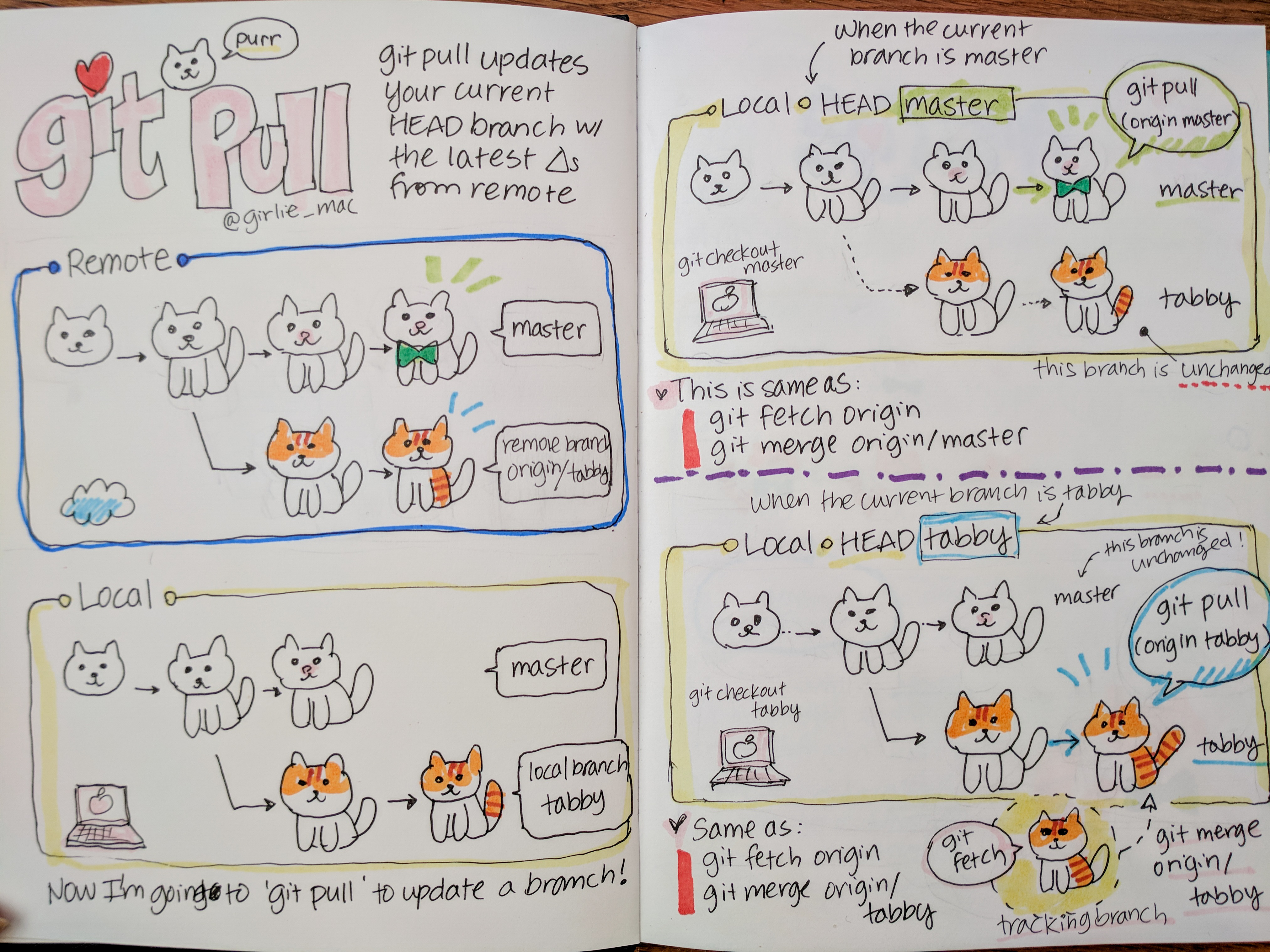
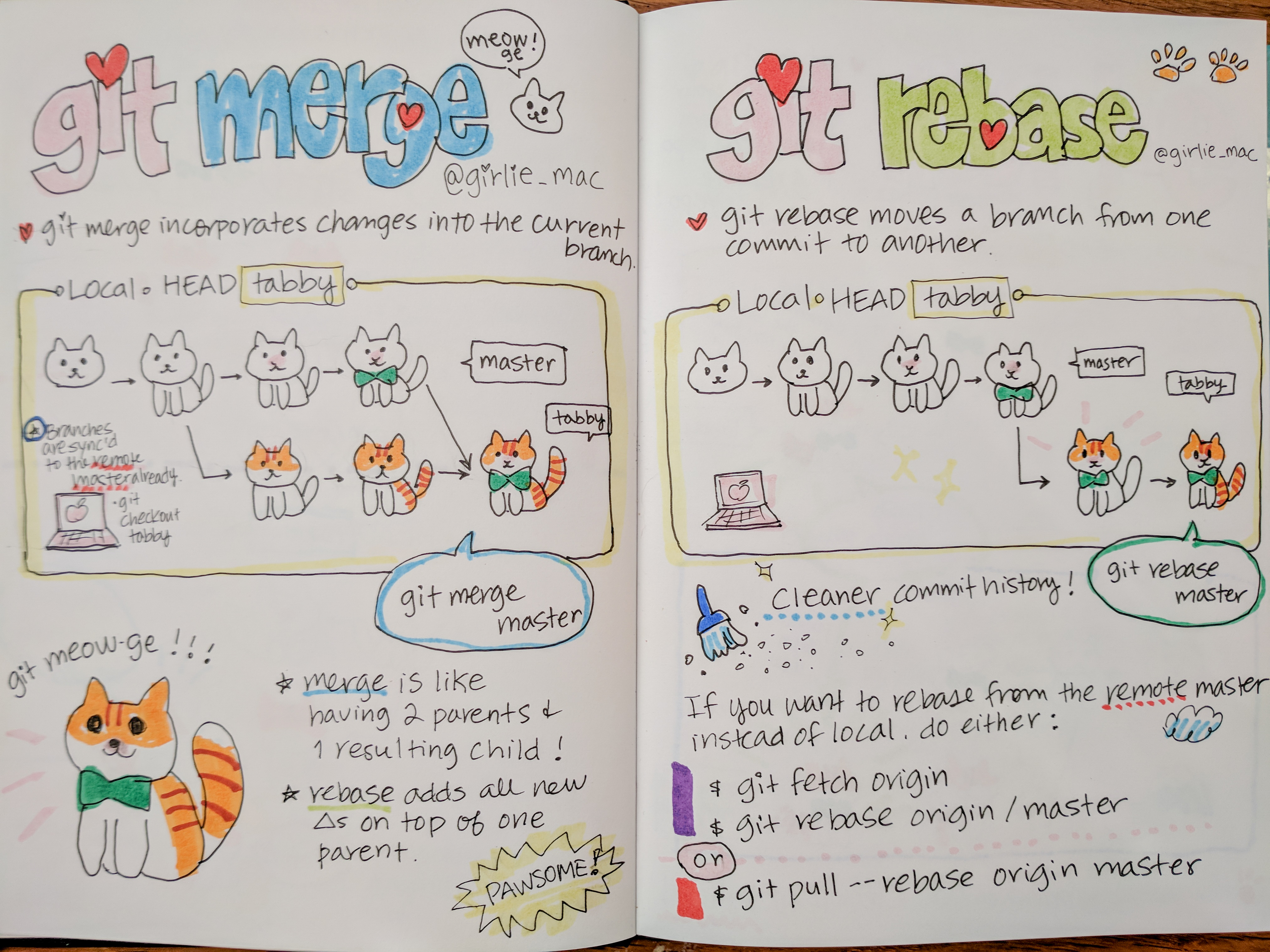
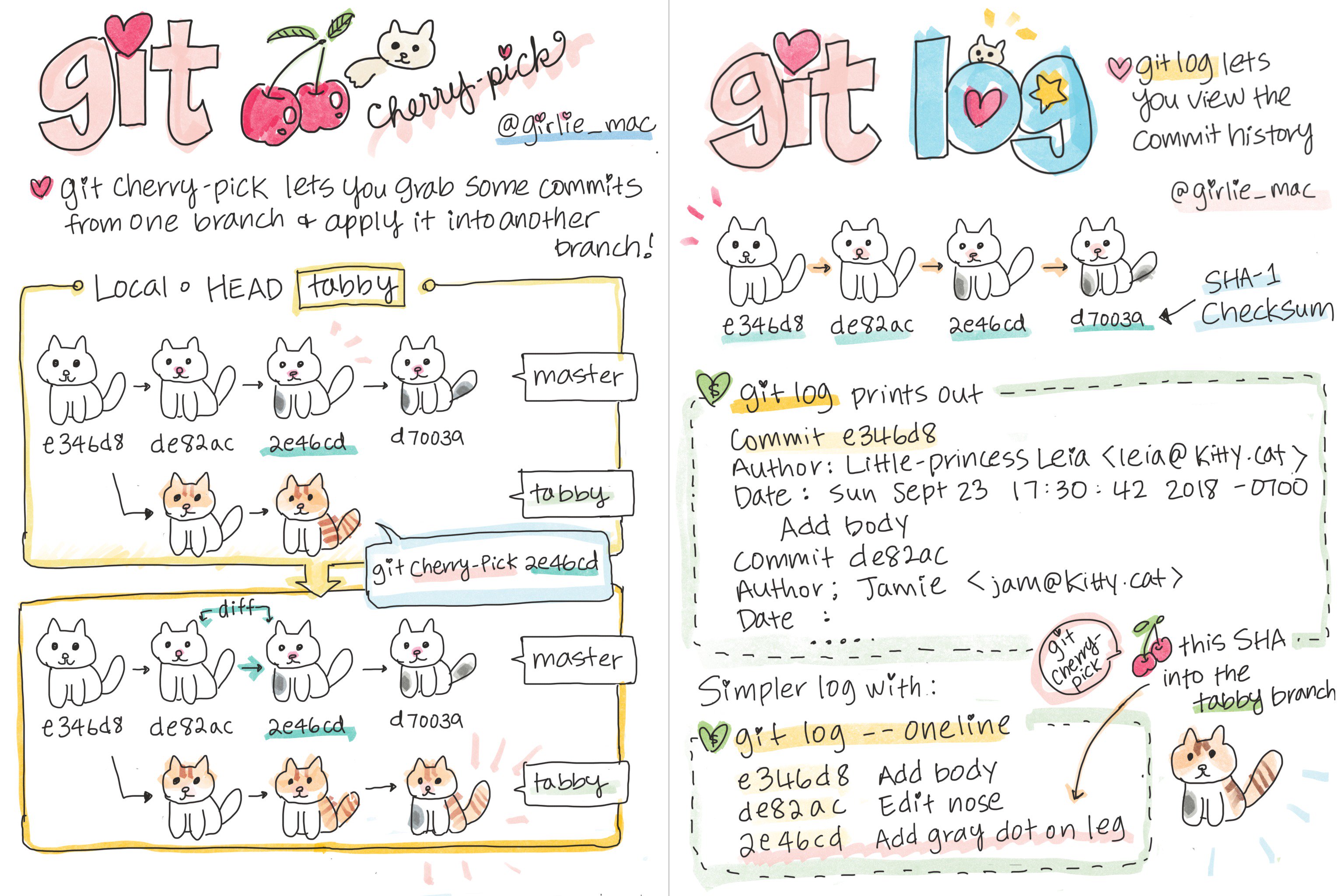
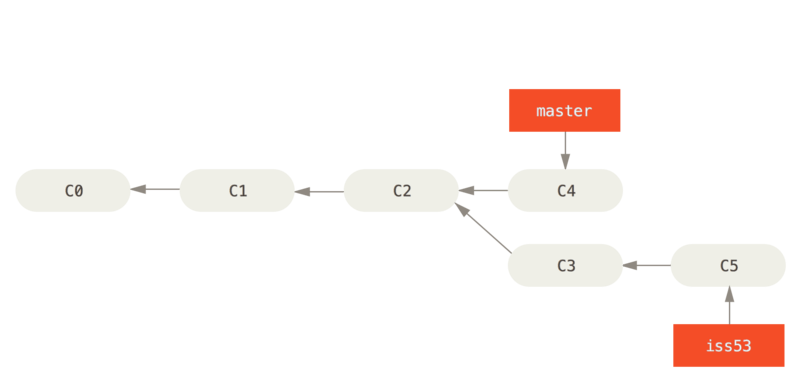
6.2. Exercice #
- créer un dossier :
mkdir mon-git - aller dans ce dossier :
cd mon-git git init- créer un fichier :
echo "Mon texte" >fichier-01.txt - sauvegarder les changements dans Git
- afficher l’historique
7. Conflits, merge, rebase, forks #
- un conflit : il faut choisir
- forks : comment maintenir sa version à jour ?
- rebase : les bonnes pratiques difficiles à mettre en place
7. Conflits, merge, rebase, forks #
7.1. Un conflit : choisir/arbitrer #
- pour distinguer les portions : des signes typographiques sont utilisés
- certains éditeurs de texte facilitent la visualisation des conflits
- si le conflit n’est pas résolu : impossible de continuer
7. Conflits, merge, rebase, forks #
7.2. Exercice : gestion d’un conflit #
Suite à l’exercice 1, nous allons créer plusieurs modifications :
- créer une nouvelle branche appelée
modifs:git branch modifset puisgit checkout modifs - vous êtes désormais sur cette nouvelle branche
- modifier le fichier, par exemple :
echo "Autre texte hop là" >fichier-01.txt - enregistrer vos modifications dans Git :
git commit -a -m "révision de la première ligne"
7. Conflits, merge, rebase, forks #
7.3. Exercice pt 2 : gestion d’un conflit #
- retourner sur la branche principale :
git checkout master(ougit checkout mainselon votre configuration) - effectuer une nouvelle modification :
echo "Ceci est mon texte" >fichier-01.txt - enregistrer vos modifications :
git commit -a -m "réécriture" - tenter de fusionner les deux branches :
git merge modifs
Vous devez avoir un conflit !
7. Conflits, merge, rebase, forks #
7.4. Git merge #
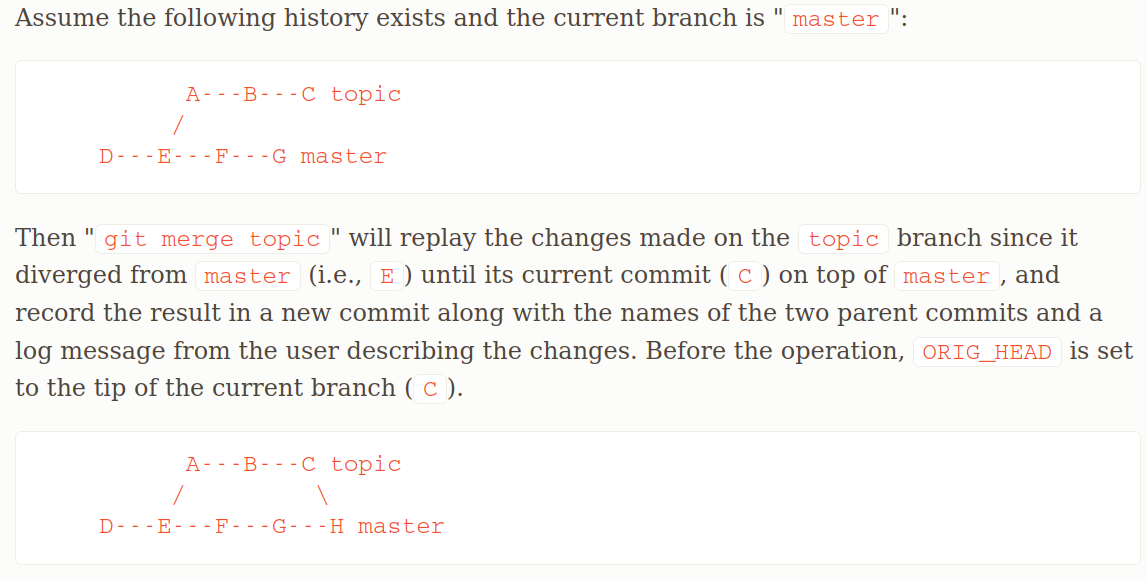
7. Conflits, merge, rebase, forks #
7.5. Git rebase #
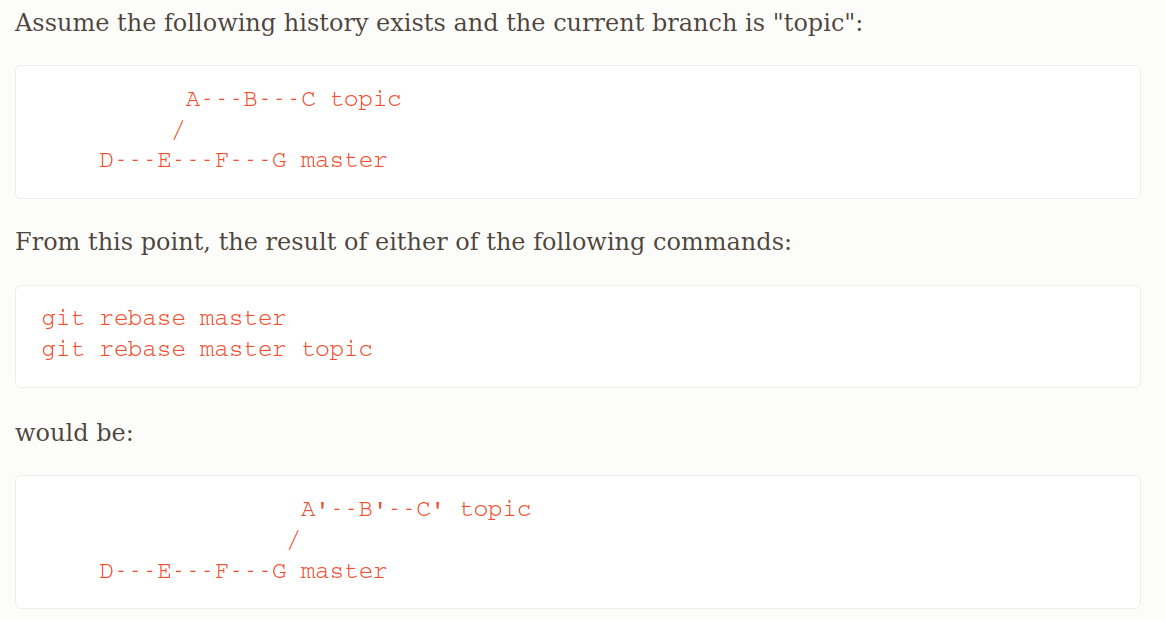
7. Conflits, merge, rebase, forks #
git checkout -b modifspour se positionner sur une nouvelle branche secondaire- ajoutez et commitez deux fichiers sur cette branche
git checkout master- ajoutez et commitez un fichier sur cette branche
git checkout modifsgit rebase master: les commits dans la branche modifs sont positionnés à la suite des commits de la branche mastergit checkout mastergit rebase feature: les commits en plus dans ma branche modifs sont désormais ajoutez dans la branche master
7. Conflits, merge, rebase, forks #
7.6. forks : comment maintenir sa version à jour ? #
- créer un fork du projet sur votre GitHub
- cloner le dépôt sur votre ordinateur (dans un autre dossier que le projet précédent)
- ajouter l’indication du fork en local :
git remote add upstream git@gitlab.chemin-du/projet - pour récupérer les modifications du dépôt d’origine :
git fetch upstream - pour synchroniser ces modifications avec votre dépôt :
git rebase upstream/master
7. Conflits, merge, rebase, forks #
7.1. Rebase : les bonnes pratiques difficiles à mettre en place #
Un tutoriel complexe à explorer si vous êtes motivé·e :
8. Les hosts d logiciels Git (GitLab / GitHab / FramaGit) #
- Créez un compte GitHub
- Accédez au dépôt ‘debugue-un-test’.
- Explorez l’interface : Qu’observez-vous de différent par rapport aux propriétés du logiciel Git ? Qu’est-ce qui est similaire ?
- Essayez d’ajouter / de modifier les documents présents : attention aux conflits !